1、步骤一 在word中,单击【插入】标签,然后单击【图标】按钮,在打开的对话框中单击选择要插入的图标,再单击【确定】按钮,如下图所示。


2、步骤二 可看到文档中插入了选择的图标,如果要继续插入图标,则继续打开对话丸泸尺鸢框,在左侧选择图标类型,然后在右侧连续单击要插入的图标,单击【确定】按钮,如下图所示。需注意的是,图标可以同时插入多个。


3、步骤三 在文档中可看到插入的效果,而且插入的图标还可以改变位置和大小,如下图所示。
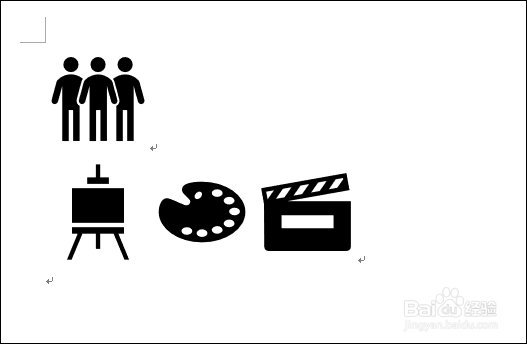

4、步骤四 选择要改变样式的图标,在【图形工具-格式】标签下单击【图形样式】中需要更改的样式,如下图所示。 如果要改变已经插入的图标,可选中图标后,单击【更改图形】按钮,在展开的下拉列漉胜衲仰表中单击【从图标】,如下图所示。


5、步骤五 在打开的对话框中选择要替换的图标,单击【确定】按钮,如下图所示,可看到替换效果。


6、步骤六 图标其实都是又多个图形组合而成,如果要取消组合,则可选中图标后,单击【组合>取消组合】,如下图所示。在打开的对话框中直接单击【是】按钮。

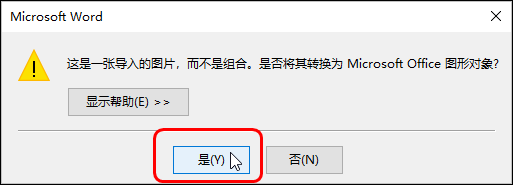
7、步骤七 可看到取消组合的效果,鱼和鱼缸分离了,如下图所示。
